Silhouette CAMEOやSilhouette Portrait ではカッターの代わりにペンをセットすることにより、ペン描きを行うことができます。
オプションのペンアダプターを使用することで、市販の筆記ペンを使用して作図を行うことができます。

使用するもの
ペンアダプターCAMEO4用
◎使用可能な機種
・CAMEO4 シリーズ(ツール1にセット)
・Portrait3
✕使用できない機種
・CAMEO3、CAMEO2、CAMEO
・Portrait2
マシンのセットアップ
電源を入れる
機械の右側にある、電源ボタンを押します。

ペンアダプターのセット
ペンアダプターには固定ねじがSサイズ、Mサイズ、Lサイズの3種類があります。
筆記ペンの太さに合わせて使用してください。
ペンに固定ねじを、ペンの真ん中あたりまで入れます。
(この際、ペンに対して固定ねじの中の幅が大きくないと真ん中あたりまで入りません)
ペンアダプターに対し、
固定ネジを時計方向に回してペンを固定します

この際、ペン先は3mm程度出ている状態がおススメです。
詳しくはこちらを参照してください。

ペンアダプターの平らな部分が後ろになるように
ツール1に差し込みます

差し込んだらまっすぐ奥に押し、
1の横にある丸の中が青色になることを確認します
これでペンアダプターのセットアップは終了です

データの準備
シルエットスタジオで作成する
デザインが決まったら、「送信」タブを押します。
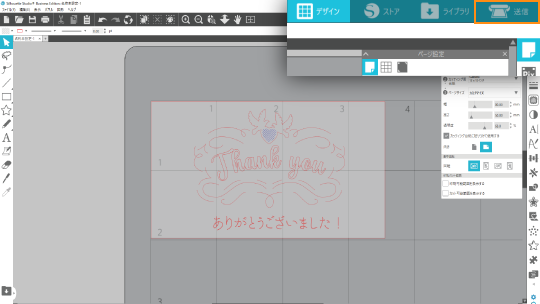
以下の設定にします。
アクション:「自動(スケッチ)」または「スケッチ」
ツール:ペン
カット圧:1
カット圧が大きいと、紙が破れてしまう場合がありますのでご注意ください。
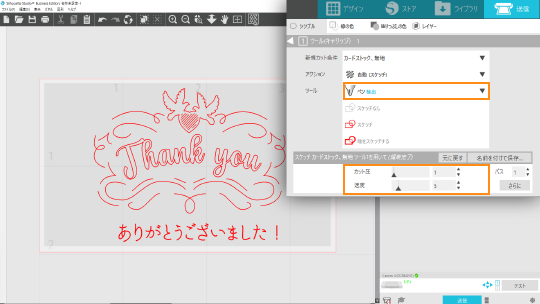
テスト
始めに、テスト用の紙をセットします。
※使用するメディアや質、使用するペンなどにより条件は異なりますので、必ずテストカットをおこなってください。
ガイドライン(一番左の矢印)にカッティング用台紙を合わせます

その状態で、メディアセットボタン
(光式タッチパネルの上向き矢印)を押します
すると自動でカッティング用台紙をマシンへ送ってくれます

ソフトウェア上で、テストカットをクリックします。
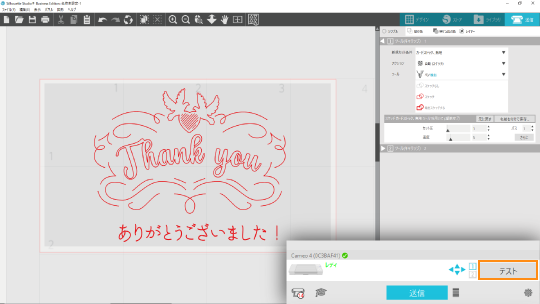
テストが開始され、四角と三角を組み合わせた形状が描かれます。
かすれたり筆圧が強すぎる場合は、カット圧の設定を変更してください。

本番
テストが終わったら、
本番の紙を先ほどと同じ手順でセットします。

ソフトウェアで送信を押すと、ペン描きがスタートします。
